[ad_1]
Lorsque votre PlayStation ou vos périphériques font des choses que vous n’avez jamais vues auparavant, il est compréhensible de s’inquiéter. Le voyant du contrôleur DualShock ne clignote généralement pas en blanc. Il y a deux raisons principales pour lesquelles vous pourriez voir le voyant blanc clignotant sur votre manette DualShock : soit la batterie est en train de mourir, soit la manette n’a pas réussi à se connecter à votre console PlayStation. Ces deux choses sont réparables. Nous avons juste besoin de résoudre les problèmes afin que vous puissiez recommencer à profiter de vos jeux avec les meilleurs contrôleurs PS4 disponibles. Voici comment commencer.
Produits utilisés dans ce guide
- Câble de charge pour manette AmazonBasics PlayStation 4
- Manette sans fil DualShock 4
Vérifiez votre câble USB
Les câbles USB peuvent être fragiles. L’une des solutions les plus simples consiste à remplacer votre ancien cordon de charge USB et à le remplacer par de nouveaux brillants. Seuls quelques câbles de charge USB de base fonctionnent bien avec le contrôleur DualShock et valent la peine d’être ramassés pour s’assurer que votre câble n’empêche pas le chargement de votre contrôleur.
- Une fois les remplacements arrivés, branchez la clé USB sur la PlayStation 4.
- Branchez votre clé USB sur le contrôleur DualShock.
- Si la lumière passe au bleu ou à l’orange, le problème était le câble.
Réinitialisez votre console
L’ancienne astuce « éteindre et rallumer » fonctionne plus souvent que vous ne le pensez ! Parfois, il suffit d’un simple redémarrage sur la PlayStation 4.
- Éteignez votre PlayStation en maintenant le bouton d’alimentation enfoncé pendant 10 secondes.
- Retirez le cordon d’alimentation à l’arrière de la PlayStation 4.
- Attendez environ 3 minutes.
-
Rebranchez votre câble d’alimentation.
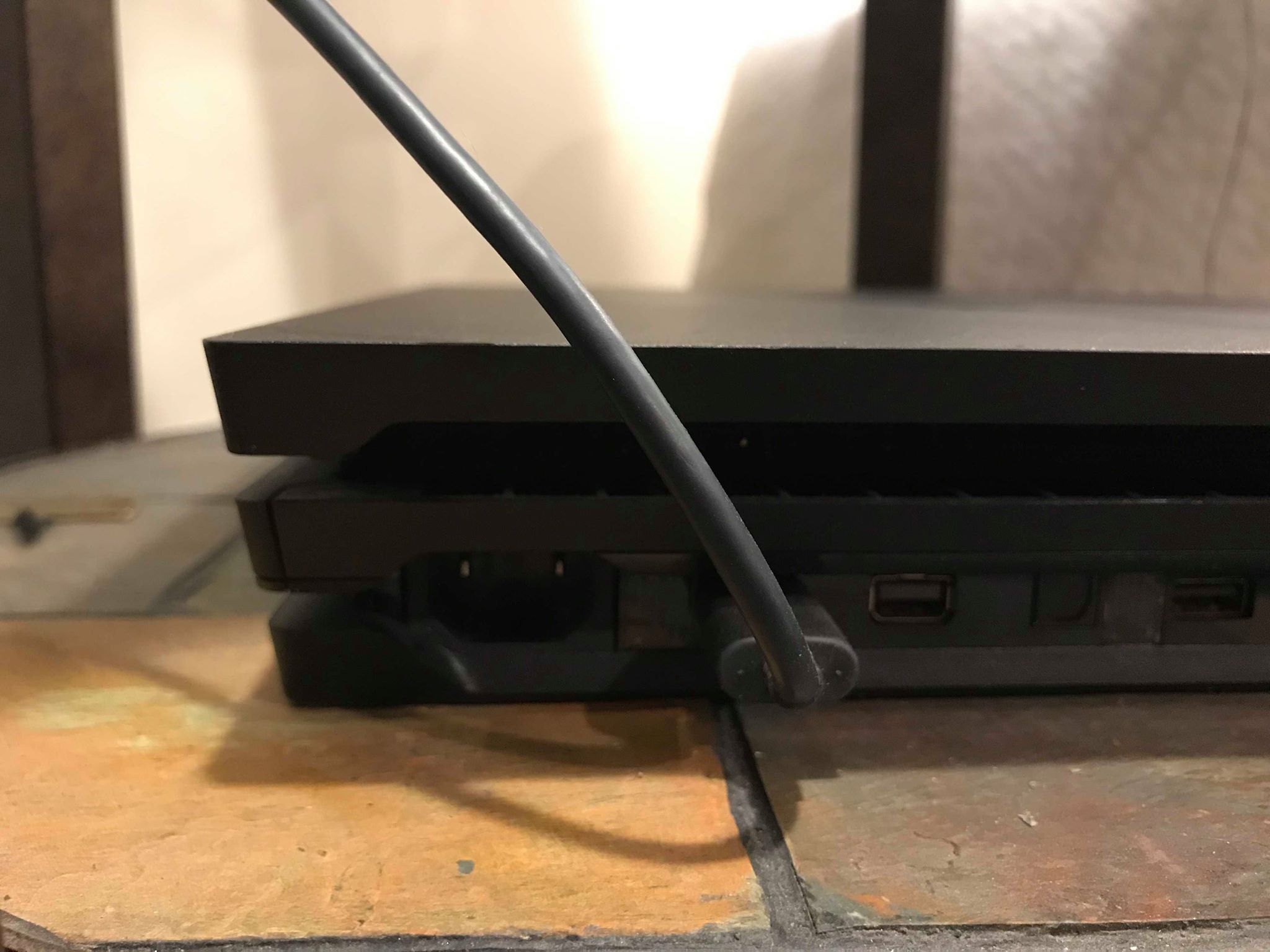
Source : Centrale Android
- Allumez la Playstation 4.
- Branchez votre câble de chargement USB sur la PlayStation 4.
-
Branchez votre câble de chargement USB dans le contrôleur DualShock.

Source : Centrale Android
- Appuyez sur le bouton PlayStation de la manette DualShock pour l’allumer.
Réinitialiser le contrôleur
Votre contrôleur a son propre logiciel, et lorsque ce logiciel est mis à jour, les choses peuvent être corrompues. Heureusement, vous pouvez réinitialiser votre contrôleur DualShock aux paramètres d’usine.
-
Retournez votre manette pour trouver le bouton de réinitialisation à l’arrière près de la vis en haut à droite.

Source : Playstation
- À l’aide d’un trombone déplié ou d’un ouvre-carte SIM de votre téléphone, appuyez sur le bouton à l’intérieur du trou.
- Maintenez le bouton enfoncé pendant 5 secondes.
- Utilisez les étapes 6, 7 et 8 du guide précédent ci-dessus pour reconnecter votre manette DualShock à la PS4.
Démarrer en mode sans échec
Il se peut que votre PS4 soit à blâmer et non la manette. Vous pouvez faire plus de dépannage en mode sans échec, y compris la reconstruction de votre base de données. Parfois, passer en mode sans échec pour connecter votre contrôleur DualShock contournera tout problème.
Noter: Ne pas essayez de lancer votre PS4 en mode sans échec si vos ports USB ne fonctionnent pas. Après avoir démarré votre console en mode sans échec, vous devez synchroniser votre manette via un port USB. Si vos ports USB ne fonctionnent pas, vous devrez les réparer avant de tenter cette étape.
- Éteignez votre PS4.
-
Appuyez et maintenez enfoncé le bouton d’alimentation jusqu’à ce que tu entendes deux bips: un lorsque vous appuyez pour la première fois et un autre sept secondes plus tard.

Source : Centrale Android
-
Connectez votre Dual Shock 4 contrôleur avec le cable USB.

Source : Centrale Android
- appuyez sur la Touche PS au centre du contrôleur.
Utiliser un DualShock 4 sur PS5
Les manettes DualShock 4 sont compatibles avec la PS5. Pour la manière la plus simple de connecter votre contrôleur, branchez-le simplement via le câble de chargement USB. Gardez à l’esprit que si le DualShock 4 fonctionnera sur PS5, il n’est compatible qu’avec les jeux PS4 grâce à la rétrocompatibilité. Vous ne pouvez pas jouer à des jeux PS5 avec un contrôleur DualShock 4.
C’est tout ce qu’il faut
Si aucune des étapes ci-dessus ne fonctionne, vous avez peut-être un contrôleur défectueux. Cela arrive, surtout si vos contrôleurs ne sont pas manipulés avec soin. Mon tout-petit aime parfois utiliser ma manette comme un marteau, et je suis sûr que ce n’est pas bon pour ça. Si tel est le cas, vous devrez peut-être le retourner au magasin où vous l’avez acheté ou en acheter un nouveau.
Nous pouvons gagner une commission pour les achats en utilisant nos liens. Apprendre encore plus.
[ad_2]
Source link

